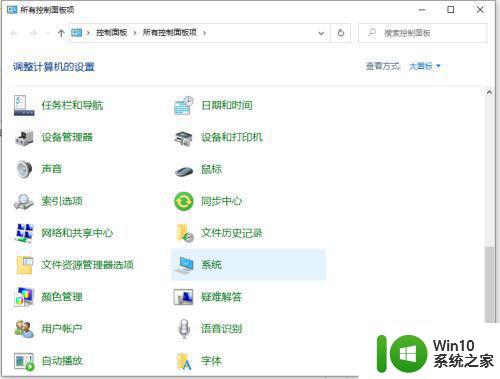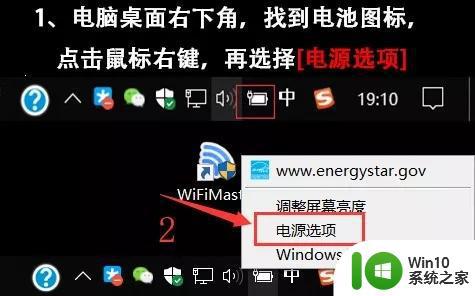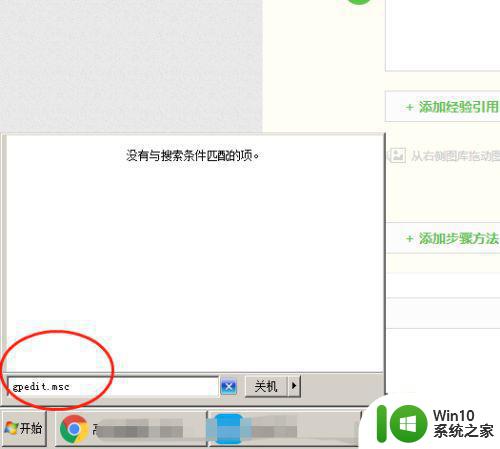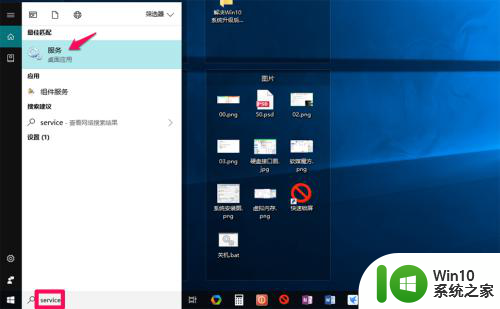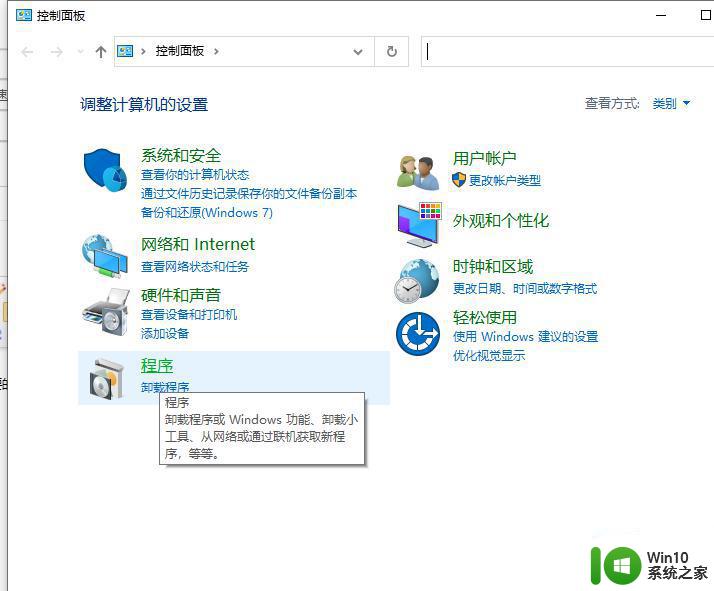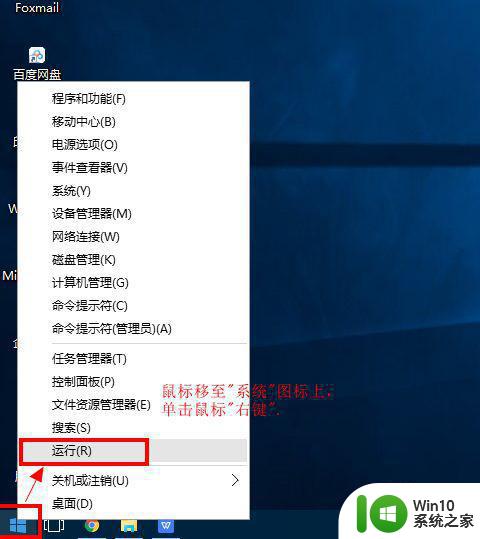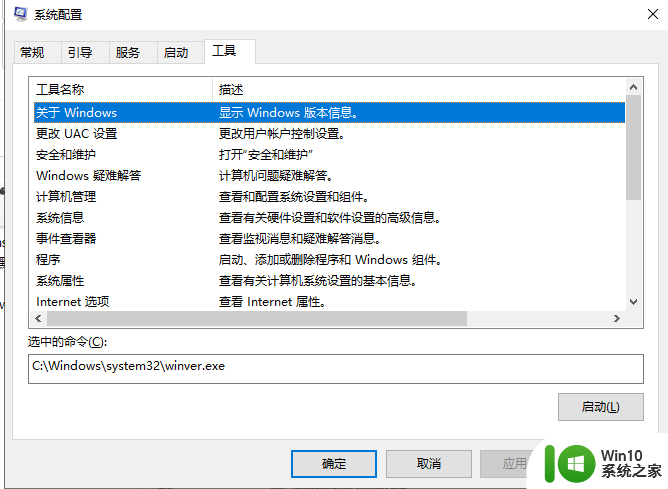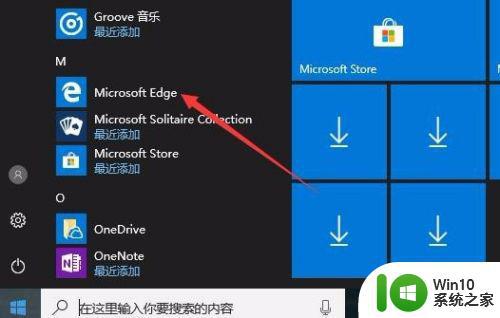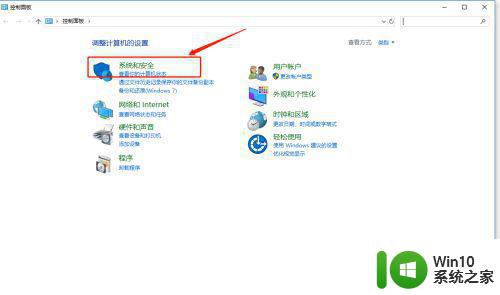win10加快系统运行速度的方法 如何在Win7中使用msconfig来优化系统运行速度
如何在Win10中加快系统运行速度,是许多用户都关心的问题,随着科技的进步和软件的更新,我们的电脑也越来越慢。通过一些简单的方法和工具,我们可以轻松地优化系统运行速度。另一方面对于仍在使用Win7系统的用户,他们也可以通过使用msconfig来优化系统运行速度。无论是Win10还是Win7,优化系统运行速度都是非常重要的,它不仅可以提高我们的工作效率,还可以让我们的电脑更加流畅。接下来我们将详细介绍这两种方法。
1、我们可以通过在开始菜单的搜索框里直接输入msconfig后回车,即可打开“系统配置”窗口。
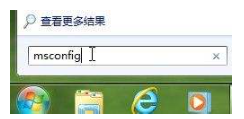
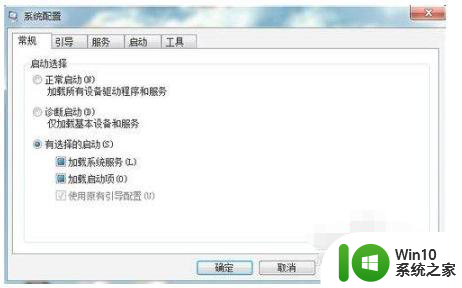
2、由于安装的程序越来越多,并且现在很多程序都默认启动系统自动加载。这无疑会使系统启动变得很慢,比如杀毒软件、办公软件、一些优化软件等,在启动系统时,就会自动加载。除了在软件中设置为系统启动时不运行,通过msconfig中的“启动”也可以删除一些不常用的启动项。由于各个电脑安装软件的环境不一样,这里不再多说。但可以告诉大家的是,“启动”项里的所有程序都可以禁止,如果你发现系统在启动时遇到了问题,也可以再行逐个恢复,这里我们主要说一下如何通过msconfig设置,让系统启动更快——而不是简单的禁止第三方软件。其实也简单,在“系统配置”窗口中的“引导”选项卡里,我们看到一个“超时”,这里默认的时间是30秒,我们修改为“3”。
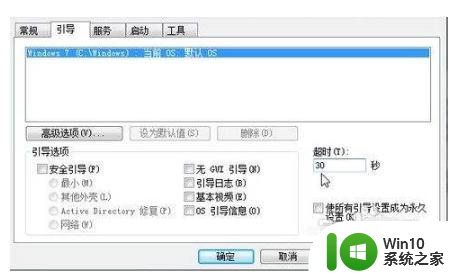
3、之后点击“高级选项”,在“处理器数”下拉选项中选“2”,勾选“最大内存”,这里的数字无需修改。
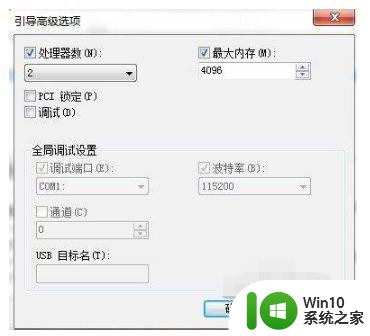
4、点击确定后,进入“工具”选项卡。选择“更改UAC设置”来更改用户账户控制设置,这里点击“启动”,设置完msconfig确定后退出,会提示你重新启动系统,选择重新启动。
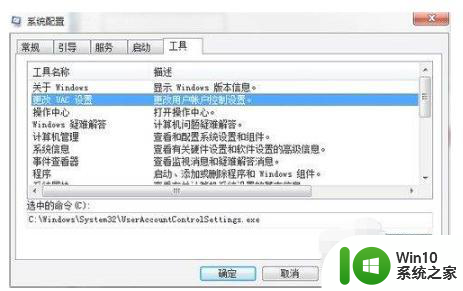
5、打开控制面板,找到“用户账户”,在“更改用户账户”里,点击“更改用户账户控制设置”,在弹出的窗口里,将左侧的刻度条,拉到最下面“从不通知”。
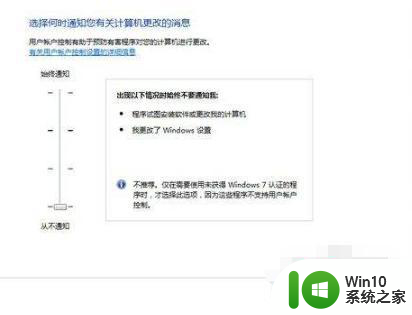
6、这样,UAC就不会再出来打扰你了。但这失去了系统的最后一道安全屏障。
以上就是加快win10系统运行速度的方法的全部内容,如果遇到这种情况,你可以根据小编提供的操作来解决,非常简单快速,一步到位。